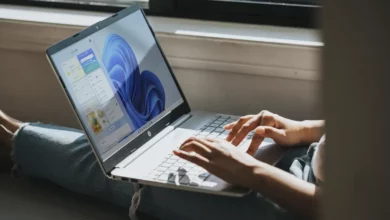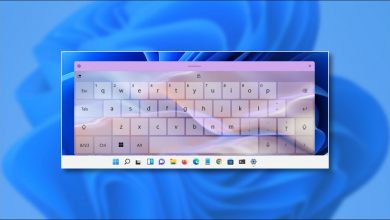كيفية تشغيل تطبيقات 32 بت على نظام ويندوز 64 بت؟ – التوافق
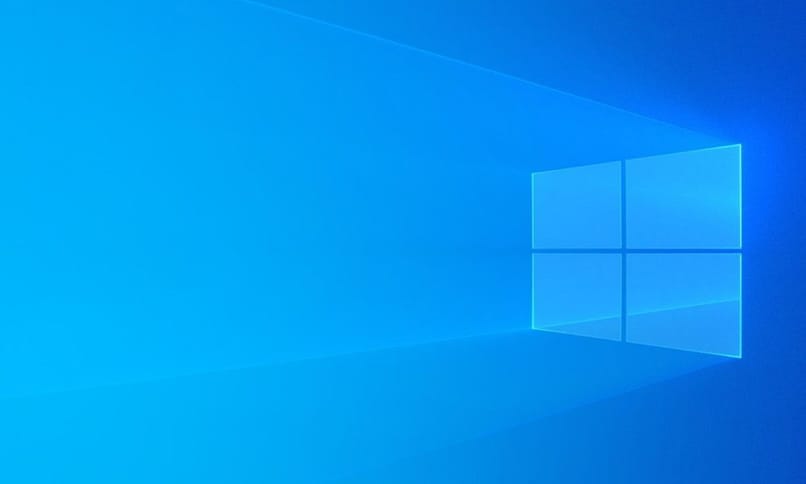
إذا كنت تتساءل كيف يمكنني تشغيل تطبيقات 32 بت على نظام التشغيل Windows 64 بت الخاص بي؟ حسنًا، سنشرح هنا الخطوات التي يجب عليك اتباعها وسنذكر أيضًا بعض المفاهيم الأساسية حول هذا الموضوع حتى لا تتمكن من حل المشكلة فحسب، بل تتعرف أيضًا على هذا النوع من الملفات وكيف يؤثر توافقها.
لماذا يمكن أن تواجه هذه المشكلة في نظام التشغيل Windows 10 64 بت؟
في البداية، من الضروري الإشارة إلى أنه إذا كان لديك نظام تشغيل Windows 64 بت، فلن تواجه أي مشاكل عند تشغيل ملفات 32 بت. وذلك لأن نظام 64 بت قادر على قراءة ملفات 64 بت و32 بت بشكل افتراضي. وذلك من خلال المحاكي المدمج. في الحالات التي لا يتوفر فيها هذا التوافق، يحدث الخطأ 0x8004005 .
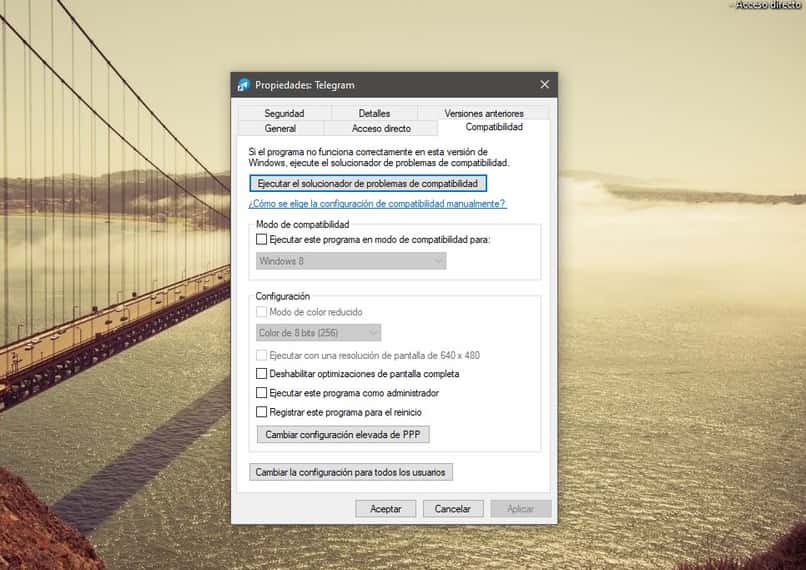
لا يمكن إجراء هذه العملية إلا على أنظمة 64 بت، نظرًا لأن القيام بنفس الشيء باستخدام نظام 32 بت أمر مستحيل. ومع ذلك، قد يكون الأمر معطلاً في تكوين التوافق أو أن عملية التنفيذ اليدوي مطلوبة، حيث يقدم لنا Windows العديد من الخيارات التي سنراها لاحقًا.
كيفية إصلاح تطبيقات 32 بت التي لا تعمل بشكل صحيح؟
يعد تشغيل برنامج 32 بت أمرًا بسيطًا، وما يتعين علينا فعله هو الانتقال إلى الاختصار الخاص به والنقر بزر الماوس الأيمن. بعد ذلك، سيتعين علينا الانتقال إلى الخيار الأخير (الخصائص)، وهنا سيتعين علينا النقر على نافذة التوافق الفرعية.
سيعطينا هذا سلسلة من الخيارات. بما في ذلك تشغيل معالج التوافق وتحديد نوع النظام المراد تشغيله يدويًا. بادئ ذي بدء، دعونا نتحدث عن المساعد التلقائي. والذي بعد النقر عليه سيفتح نافذة حيث سيبدأ في فحص البرنامج بحثًا عن مشكلات التوافق.
في نهاية الفحص. سيظهر لنا الخيار الأكثر قابلية للتطبيق لتشغيل البرنامج وسيتعين علينا فقط النقر فوق “تطبيق” وتشغيل البرنامج بالتكوين المذكور . من ناحية أخرى لدينا الوضع اليدوي.
في هذه الحالة، يتعين علينا أولاً تحديد المربع “تشغيل متوافق مع”. ثم سيتعين علينا استخدام القائمة المنسدلة لتحديد أحد الخيارات. بشكل عام، الخيار المثالي هو تشغيل البرنامج بالتوافق مع حزمة الخدمة Windows XP Service Pack 3 أو Windows 7.
وذلك لأن هذه الإصدارات من Windows هي الأكثر توافقًا مع هذا النوع من الملفات. بعد تحديد الخيار يجب علينا الضغط على تطبيق ومن ثم قبول. أخيرًا سيتعين علينا النقر نقرًا مزدوجًا فوق الاختصار لتشغيله بهذا التكوين.
ما أهمية توافق التطبيقات؟
تكمن أهمية التوافق بين التطبيقات بشكل أساسي في ضمان إمكانية تشغيل أكبر عدد من التطبيقات على جميع أنظمة التشغيل. ومع ذلك، كما هو طبيعي عندما يتم إصدار نظام تشغيل جديد ولا يتم تحديث برنامج قديم ويظل في نسخته السابقة، فمن الممكن أن يحدث هذا النوع من مشكلات التوافق. ومع ذلك، فإن المطورين يدركون ذلك ولهذا السبب توجد هذه المحاكيات.
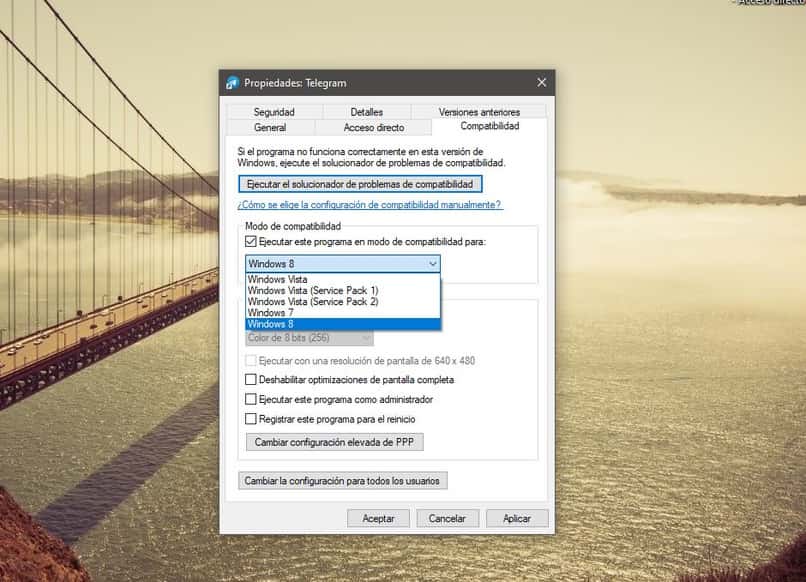
من المهم الإشارة إلى أن العديد من البرامج تحتوي على كلا الإصدارين. وعندما يتعلق الأمر بوظائف النظام الإضافية، فمن الأفضل تثبيت الإصدارين 32 بت و64 بت . وهذا ينطبق فقط على أنظمة 64 بت.
هل تحتاج تطبيقات 32 بت إلى التمكين؟
سواء كان ذلك ضروريًا أم لا، يعتمد كليًا على الاستخدام الذي توفره لجهاز الكمبيوتر الخاص بك. ولكن تفعيل هذا الخيار لا يضر أبدًا ويمكن أن يساعدك إذا كنت بحاجة إلى تشغيل برنامج متوفر فقط في إصدار 32 بت .
يمكن أن يكون هذا مفيدًا جدًا في جميع أنواع البرامج بما في ذلك البرامج الصوتية والتحرير والصور وحتى بعض الألعاب. يعد هذا القسم الأخير من الألعاب أحد أكثر الأقسام التي تستفيد من هذا التوافق.
وذلك لأن معظم الألعاب مصنوعة باستخدام نظام التوافق الخاص بنظام التشغيل Windows XP . كان هذا الأخير بلا شك نظام التشغيل الأكثر توافقًا ويمكنه تشغيل التطبيقات محليًا بسرعة أكبر بكثير.
كيف يتم اكتشاف وحل وجود الملفات في مجلدات غير صحيحة؟
هناك خطأ شائع جدًا عند تثبيت البرامج القديمة وهو تثبيتها في مجلدات غير صحيحة على القرص الصلب . هذه ليست مشكلة عادةً. ولكن إذا كنا بحاجة إلى الوصول إلى هذه المواقع باستمرار أو استخدام برامج تلقائية، فمن المحتمل أن تكون هناك أخطاء في تحديد موقع المجلدات.
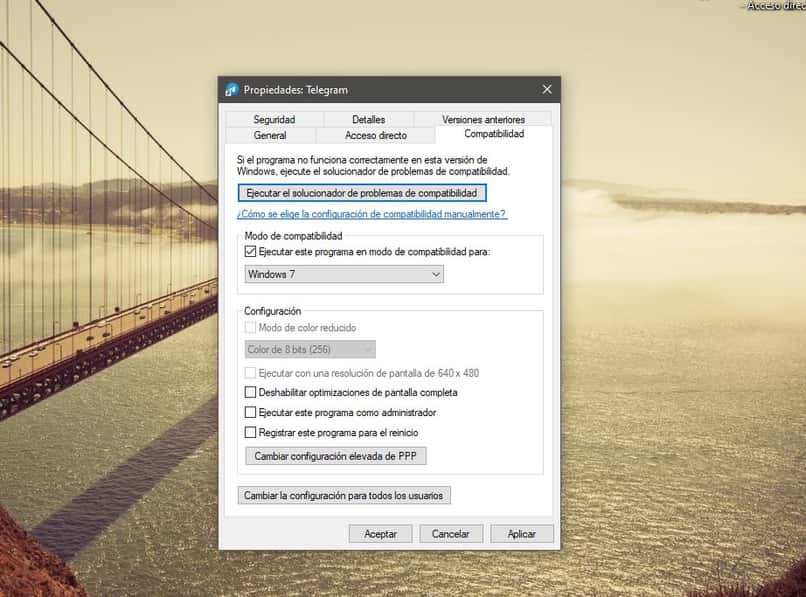
يمكننا اكتشاف ذلك بمجرد إدخال محرك الأقراص C: الخاص بنا ثم النظر إلى مجلد ” ملفات البرنامج” الذي يتم تثبيت هذه الأنواع من البرامج فيه عادةً. بمجرد تحديد موقعهم. لتغيير موقعهم، علينا فقط قص مجلد البرنامج ولصقه في ‘x86 Program Files’.
بمجرد الانتهاء من ذلك، سيتم تصحيح الخطأ. ولكن من الضروري نسخ اختصار البرنامج إلى سطح المكتب مرة أخرى حتى نتمكن من استخدامه بانتظام.